系统管理员操作手册
- 格式:doc
- 大小:1.32 MB
- 文档页数:27
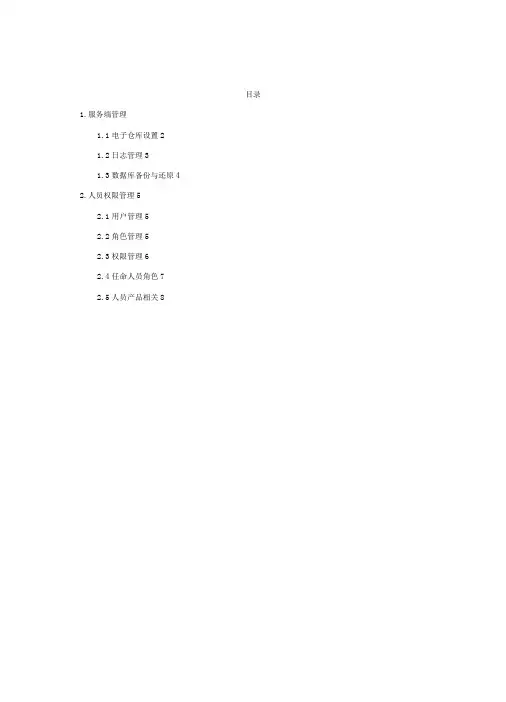
目录1.服务端管理1.1电子仓库设置21.2日志管理31.3数据库备份与还原42.人员权限管理52.1用户管理52.2角色管理52.3权限管理62.4任命人员角色72.5人员产品相关81.服务端管理CAXA图文档是服务端的主要提供电子仓库设置, 日志管理和数据库备份的功能。
1・1电子仓库设置电子仓库是服务端专门用来存放由客户端上传到服务器的各种文档。
电子仓库设置主要是为了让用户根据自己服务端所在设备的情况选择一个实际的物理地址来存放文档。
在服务用户单击设置菜单栏, 然后在弹出的菜单项中选择电子仓库设置, 就可进入下面图2 所示的电子仓库设置窗。
用户可以根据自己的情况在路径后的文本框中输入检入库的实际磁盘路径, 比如我们输入d:\vault\checke(并且这个目录是实际存在的, 单击下面的确定按钮, 服务端就会自动把该路径保存到数据库之中。
单击标签页的发布库或者归档库, 用同样的方法可以设置文档的发布库和归档库。
1.2日志管理容文件回翩E查看也设置⑪窗(也帮助(山阿X咨W「调序号一r月「1时1'目II事件1对象…1fits I0user!.25-0^01 10:3...登出1userl25-09-01 10:3...登录2sysddniiri25-09-01 10:3...重新登录J sysadmin25-09-01 10:3...用户首理4sy&ddniin25-0^01 10:3...角色管理5userl25-09-01 10:3...重新登录图3系统日志记录留立的E)编耦旧查看站设置助窗险帮助,S X有窗i序号用户[时间, 事件sysadmin T色g夷赠焯重新登录1sysadmin2035-09-01 16:+...用户管理2userl25-09-01 16:4-...重新登录图4在日志中查找记录图5日志记录查找条件设置用户可以在查找内容下面的文本框中输入从用户列开始往后任何一列中的任意符号, 系统会找到与之匹配的内容并且停留在该行上。
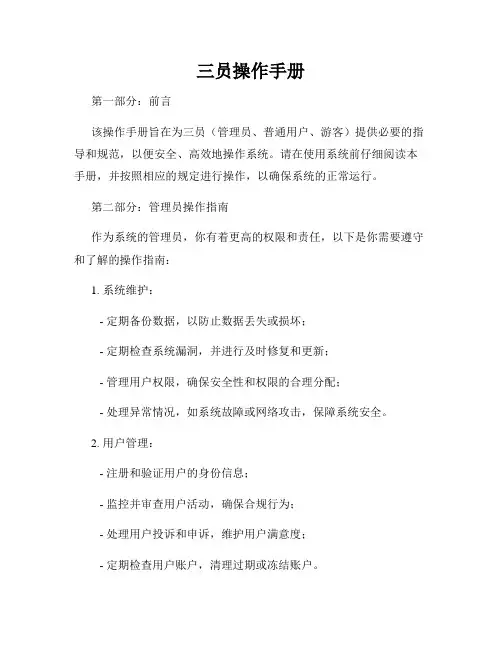
三员操作手册第一部分:前言该操作手册旨在为三员(管理员、普通用户、游客)提供必要的指导和规范,以便安全、高效地操作系统。
请在使用系统前仔细阅读本手册,并按照相应的规定进行操作,以确保系统的正常运行。
第二部分:管理员操作指南作为系统的管理员,你有着更高的权限和责任,以下是你需要遵守和了解的操作指南:1. 系统维护:- 定期备份数据,以防止数据丢失或损坏;- 定期检查系统漏洞,并进行及时修复和更新;- 管理用户权限,确保安全性和权限的合理分配;- 处理异常情况,如系统故障或网络攻击,保障系统安全。
2. 用户管理:- 注册和验证用户的身份信息;- 监控并审查用户活动,确保合规行为;- 处理用户投诉和申诉,维护用户满意度;- 定期检查用户账户,清理过期或冻结账户。
3. 系统设置:- 配置系统的基本参数,如语言、时区等;- 进行系统升级和更新,保障系统功能和性能的持续优化;- 管理系统的插件和扩展,确保系统功能的完整性和稳定性。
第三部分:普通用户操作指南作为普通用户,你拥有对系统的常规操作和使用权限,以下是你需要遵守和了解的操作指南:1. 账户管理:- 注册和验证账户信息,确保账户安全和权限合法;- 定期更新密码,避免密码泄露和猜测;- 合理使用账户权限,不滥用或转让权限给他人;- 处理账户遗失或被盗情况,及时报告管理员。
2. 文件操作:- 遵守系统文件规范,命名清晰、不含有非法字符;- 对文件进行合理的分类和整理,方便查找和管理;- 定期备份重要文件,以防丢失或损坏;- 合理使用文件共享功能,避免滥用和侵犯他人权益。
3. 安全意识:- 使用复杂、安全的密码,定期更换密码;- 注意防范网络钓鱼、恶意软件等网络安全威胁;- 不随意下载和运行不明来源的文件或程序;- 遵循系统规定的合规操作,不破坏系统正常运行。
第四部分:游客操作指南作为游客,你对系统的访问权限相对有限,以下是你需要遵守和了解的操作指南:1. 进入系统:- 只能通过访客身份进入系统;- 遵守系统的使用规定,不得进行非法、有害的行为;- 不得侵犯他人的隐私和权益,不得破坏系统环境。
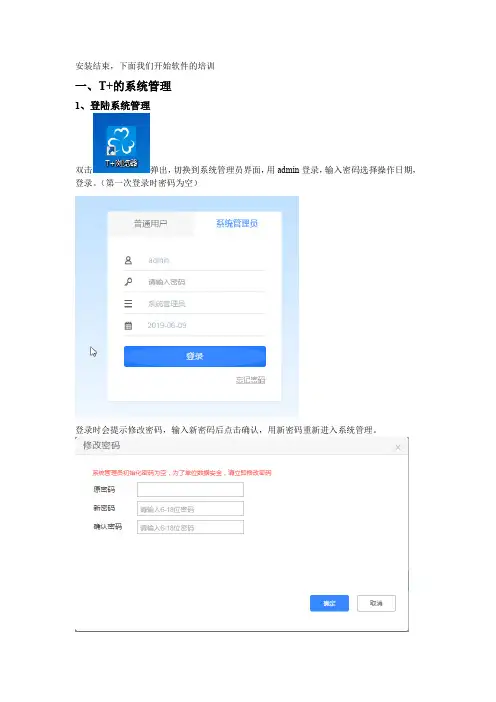
安装结束,下面我们开始软件的培训一、T+的系统管理1、登陆系统管理双击弹出,切换到系统管理员界面,用admin登录,输入密码选择操作日期,登录。
(第一次登录时密码为空)登录时会提示修改密码,输入新密码后点击确认,用新密码重新进入系统管理。
二、新建账套1、输入基本信息。
包括账套编码、账套名称、单位全称、单位简称、所属行业、商品分类、行政区、大内地址、法人代表、邮政编码、联系电话、开户银行等,也可以上传公司LOGO。
其中带*的是必输项,其他可以选择性录入。
2、录入完基本信息后,点击下一步。
由于企业实际的会计期间与自然日期可能不一致,T+可以根据企业的实际情况进行调整。
首先设置启用年度、启用期间和期间个数,然后再修改对于会计期间的开始日期和截止日期。
3、设置完会计期间后,点击下一步,进入功能启用界面。
根据企业的购买情况确定启用那几个模块。
4、功能启用后,点击下一步,进行选项设置。
按照企业具体情况进行选择,其中计价模式为必选项。
5、点击下一步,进入财务选项设置6、点击下一步,选择业务流程。
7、设置账套主管,输入账套主管的账号、姓名和密码8、点击完成,账套建立完成,显示“新建账套可能需要耗费几分钟,请耐心等待”。
完成建账后,系统提示“创建账套成功,是否进入新建账套?”三、增加、修改操作员及权限1、登录T+软件。
输入用户名、登录密码,选择账套以及操作日期,进入软件2、选择系统管理---用户权限,出现用户权限界面。
可以看到这里有几个默认的组别,其中账套主管组里面所有的权限都有,其他组可以随意的权限自己设置3、用户组。
可以在用户组下面新增用户组,给用户分成几个组。
同时也可以对用户组进行修改和删除(如果组别下面有用户,则不能够删除该组)。
4、组授权先选择要授权的用户组,进入组授权界面,用户组权限是只有功能与字段权限设置。
5、新增用户帐户类型分为畅捷通账号与本地帐号。
账号、用户姓名和所属用户组为必填项6、用户授权选择要授权的用户,点击用户授权,进入用户授权界面。
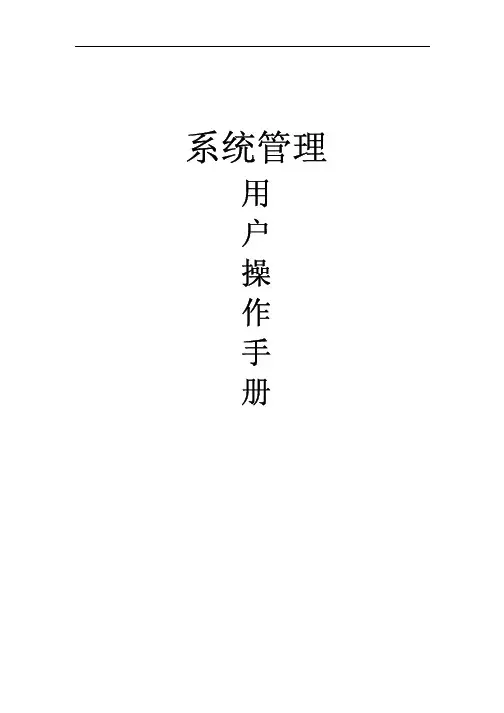
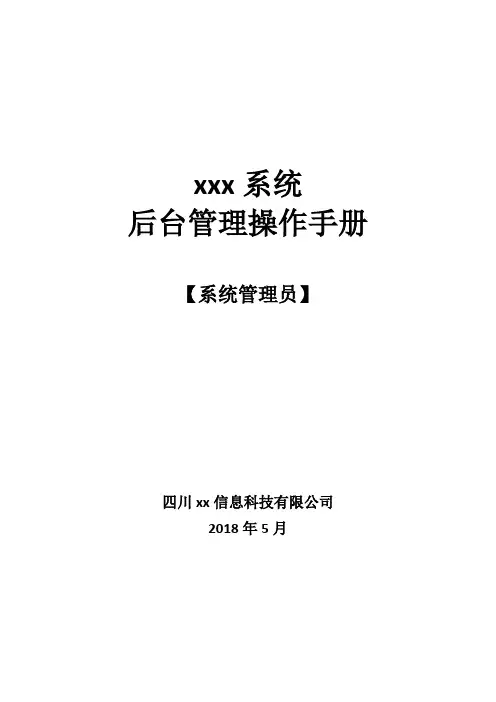
xxx系统后台管理操作手册【系统管理员】四川xx信息科技有限公司2018年5月目录(按住ctrl键,鼠标点击目录中任意章节即可跳转至该章节)一、前言 (1)1.1编写目的 (1)1.2使用对象 (1)二、通用操作说明 (1)2.1通用按钮 (1)三、后台登录 (2)3.1页面布局: (2)3.2操作步骤 (3)四、用户管理 (3)4.1困难职工列表 (3)4.1.1功能说明 (3)4.1.2操作步骤 (4)4.2劳模列表 (5)4.2.1功能说明 (5)4.2.2操作步骤 (5)五、角色管理 (6)5.1管理员列表 (6)5.1.1功能说明 (6)5.1.2操作步骤 (7)5.2角色列表 (8)5.2.1功能说明 (8)5.2.2操作步骤 (8)一、前言1.1编写目的本文档旨在对《xxx系统》功能进行描述,帮助系统管理员掌握该系统的使用方法。
1.2使用对象本文档适用于内部软件管理人员。
二、通用操作说明2.1通用按钮【刷新】,点击此图标可以对当前页面进行刷新操作。
【使用】,每条记录使用状态,当前图标表示数据正在使用中,点击此图标可以禁用该条记录。
【禁用】,每条记录使用状态,当前图标表示数据被禁用,点击此图标可以使用该条记录。
【修改】,每条记录后操作项功能,点击此图标可以编辑该条记录,对其进行修改。
【删除】,每条记录后操作项功能,点击此图标可以删除该条记录。
【重置密码】,每条记录后操作项功能,点击此图标可以对用户密码进行重置操作。
【预览】,每条记录后操作项功能,点击此图标可以预览发布的图文。
【查看详情】,每条记录后操作项功能,点击此图标可以查看该数据具体详情。
三、后台登录3.1页面布局:图3-1 系统登录界面图3-2 后台界面图3-3 编辑个人信息,修改密码3.2操作步骤1、进入泸州总工会帮扶慰问系统登录界面(如图3-1),对用户、密码、验证码进行填写,即可登录。
2、登录成功后,点击右上角的登录名的下拉三角,可以查看和编辑个人信息,也可以退出当前登录。
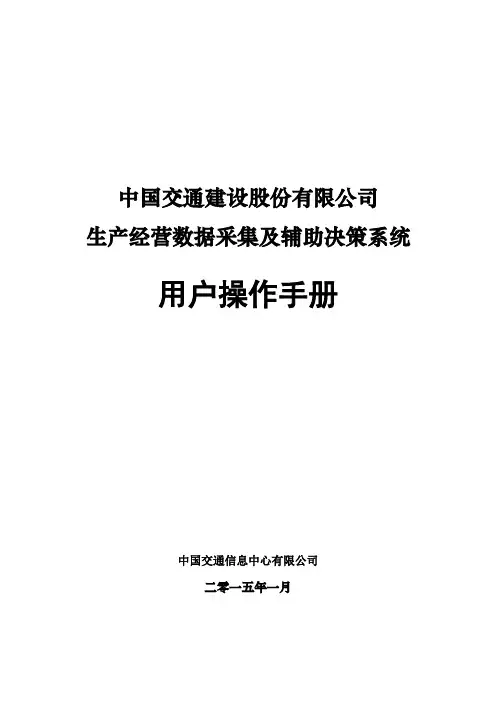
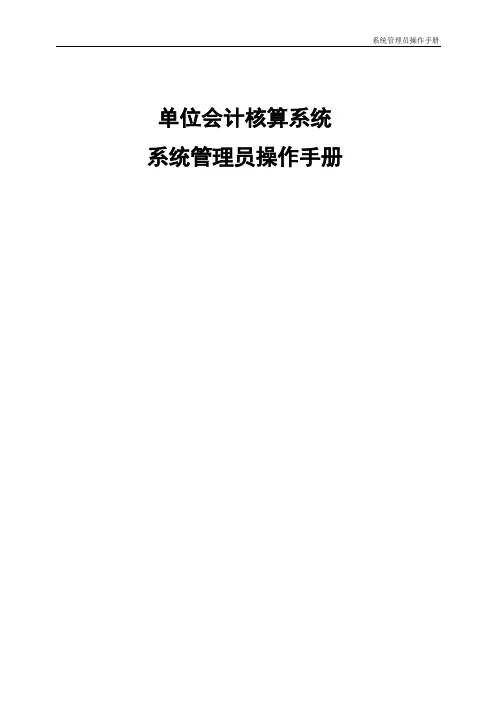
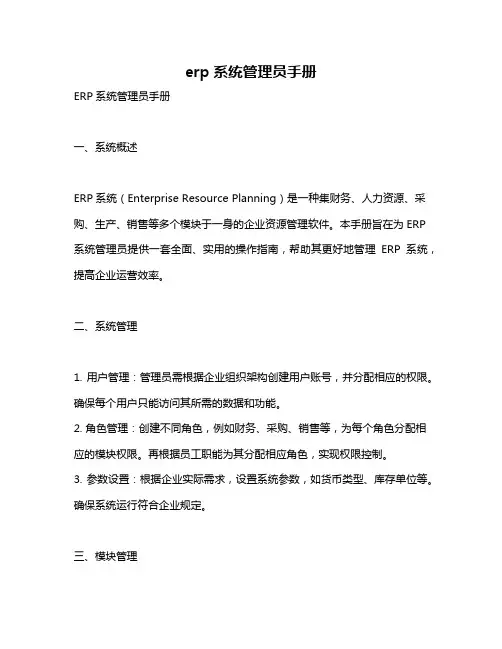
erp系统管理员手册ERP系统管理员手册一、系统概述ERP系统(Enterprise Resource Planning)是一种集财务、人力资源、采购、生产、销售等多个模块于一身的企业资源管理软件。
本手册旨在为ERP 系统管理员提供一套全面、实用的操作指南,帮助其更好地管理ERP系统,提高企业运营效率。
二、系统管理1. 用户管理:管理员需根据企业组织架构创建用户账号,并分配相应的权限。
确保每个用户只能访问其所需的数据和功能。
2. 角色管理:创建不同角色,例如财务、采购、销售等,为每个角色分配相应的模块权限。
再根据员工职能为其分配相应角色,实现权限控制。
3. 参数设置:根据企业实际需求,设置系统参数,如货币类型、库存单位等。
确保系统运行符合企业规定。
三、模块管理1. 财务模块:负责财务管理,包括总账、应收账款、应付账款等。
确保财务数据准确无误,满足审计要求。
2. 采购模块:负责供应商管理、采购订单、采购入库等操作。
确保采购流程顺畅,降低采购成本。
3. 生产模块:负责生产计划、物料需求计划、生产订单等。
优化生产流程,提高生产效率。
4. 销售模块:负责客户管理、销售订单、销售出库等操作。
提高客户服务质量,增加销售额。
5. 库存模块:负责库存管理,包括入库、出库、盘点等操作。
确保库存数据实时更新,降低库存成本。
四、数据管理1. 数据备份:定期对ERP系统数据进行备份,以防数据丢失。
建议使用外部存储设备进行备份,并存放在安全的地方。
2. 数据清理:定期清理过期或不再需要的数据,释放系统存储空间。
同时,确保清理的数据不涉及企业敏感信息。
3. 数据安全:加强ERP系统的安全防护,定期更新系统和补丁程序。
防止外部入侵导致数据泄露或损坏。
4. 数据迁移:当企业规模扩大或业务需求发生变化时,可能需要将ERP系统迁移至更高级的版本或更换ERP系统。
此时,管理员需确保数据的完整性和准确性,确保平滑过渡。
五、日常维护1. 监控系统:定期监控ERP系统运行状况,检查是否存在异常或性能瓶颈。

胜利行政审批管理系统培训教程—系统管理员操作手册安徽胜利科技发展有限公司制作第一部分系统和超级管理员操作 (2)一.系统管理员登陆界面 (2)二、系统管理员界面下的功能键介绍 (3)1、单位信息 (3)2、人员信息 (6)3、服务项目 (8)4、收费项目 (12)5、缴费银行 (14)6.一费清项目维护 (15)7.一费清收费项目类别 (16)7.一费清收费项目 (18)三.超级管理员用户登陆界面 (20)四、超级用户界面下的功能键介绍 (21)1、字典维护 (21)2、角色设置 (23)3、中心信息 (25)4、人员信息 (28)5、节假日维护 (31)6、日志设置 (33)7、日志维护 (34)8、声音设置 (35)9、车辆信息 (37)10、单点登陆 (39)第一部分系统和超级管理员操作一.系统管理员登陆界面在IE地址栏中输入: http://192.168.0.103:8081/xazw回车,即可进入登录界面,如下图示。
在此输入自己的用户名和密码,系统默认超级管理员登录名为0001,初始密码是“1”,其具有管理维护系统管理员信息的权限。
超级管理员登录的主界面,如下图所示二、系统管理员界面下的功能键介绍1、单位信息单位信息是把在中心设置窗口的单位的信息录入系统,以便工作人员使用、查询和维护.⑴点击单位信息会显示如下图界面最左边是基础设置的菜单栏,中间是添加的部门,右侧分上下两部分,上面是单位查询:通过单位编号、单位名称、单位楼层、对应大厅、是否统计、是否启用等信息查询,可以以其中一个或多个进行查询,输入的信息越全面查询的结果越精确. 下面是单位列表,单击单位列表中的单位名称可以查看、修改、删除单位信息,也可以在中间列中单击单位名称查看、修改、删除单位信息. 如下图⑵新增:点击新增会弹出如下界面,在此界面上录入相关信息带星号的是必须填写的,不带星号的可写可不写.填写好后点保存即可同时回到上级菜单,.图中的上级节点是真对有多个窗口的单位,若是一个窗口的就不用选择.带星号必须填写若不填写如下图提示验证是为是使单位编号不重复设置的,若重复会提示如下图在单位下面有这么一列菜单可以把单位信息导出保存也可以打印,查看指定的哪一页、上下页、第一页、最后一页等信息,还有记录和显示的记录数量2、人员信息人员信息是对在中心工作的人员设置一个登陆帐号,以便工作人员使用操作系统并设置使用权限.⑴点击人员信息显示如下图:从此图可以看出右侧用户信息列表上面是用户查询,在这里可以通过登陆名、用户姓名、所属部门、用户生日、职位、状态进行查询可以通过一个或多个进行查询,输入的信息越全查询的结果就越精确. 这里的信息同样可以导出保存,查看指定的某一页、上下页、第一页、最后一页等信息,还有记录和显示的记录数量.上面是用户信息列表,可以点击用户名称进行查看、修改,删除相关信息如图可以通过权限设置来对用户进行设置权限如下图;如不特别设置权限,人员权限姜是默认的选中的角色具有的权限,是什么用户就在选择角色中选中然后点选择,此用户角色就可以从左边的框中转到右边的框里.⑵新增:点击新增显示填加用户信息界面把相关信息输入进去,其中带星号的必须填写,不带星号的可写可不写.登陆名称能重复若重复会显示如下图提示,带星好的必须要填写不填写会提示如下图:3、服务项目服务项目就是系统人员事先录入系统并进行维护同时供窗口工作人员办理办件时使用的事项.⑴点击服务项目显示如下图这和单位信息操作界面结构、查询方式基本相同请参考单位信息里的介绍操作;在中心服务事项里或服务项目列表中单击服务项目名称(显示如下图①)除了服务项目信息,在其后还有申报材料和扩展信息,在这除了可以查看、修改、删除服务信息外,(有的项目有收费的,还有个配置收费,选中你要收费的名称钩选提交就可以了)还可以对申报材料和扩展信息新增、查看、修改、删除等操作如下图②和③:①②③⑵新增:点新增弹出如下图①填写相关信息带星号的必须填写若不填写会显示如图②的提示,验证项目编号是否重复若重复显示图③提示,不带星号的可写可不写,点击保存即可同时返回上级菜单,随后就是新增申报材料和扩展信息的新增和这差不多,但要比这些要简单多了在这就不介绍了.之后的操作如上段介绍.①②③4、收费项目收费项目是服务项目中的有的项目是要收取费用的,窗口工作人员对前来办件的人收取法律规定的收费条款进行收费的项目.⑴点击收费项目显示如下图这和人员信息的结构和功能相似可参考人员信息介绍操作,.在收费项目列表中点击收费项目名称可以查看、修改、删除收费项目.如下图⑵新增:点新增会弹出如图①界面填写相关信息同样带星号的必须填写不填写的会显示如图②提示点保存即可,同时返回收费项目列界面.①②5、收费银行收费银行是中心指定办件人缴费的窗口.可以根据各单位的交款银行的不同进行具体设置。
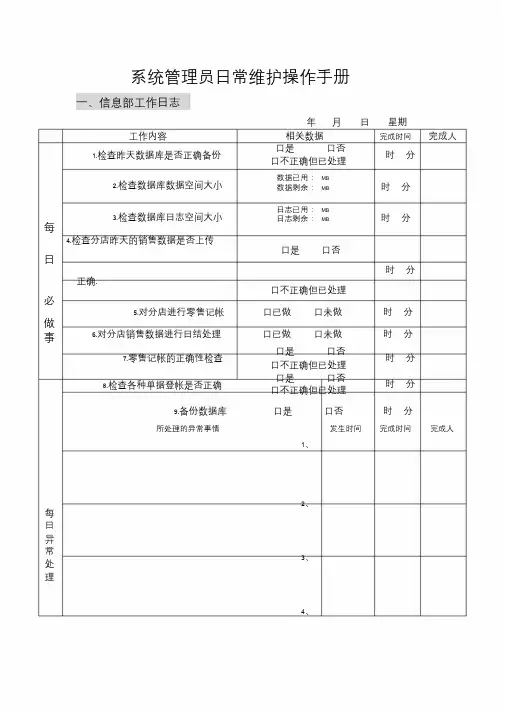
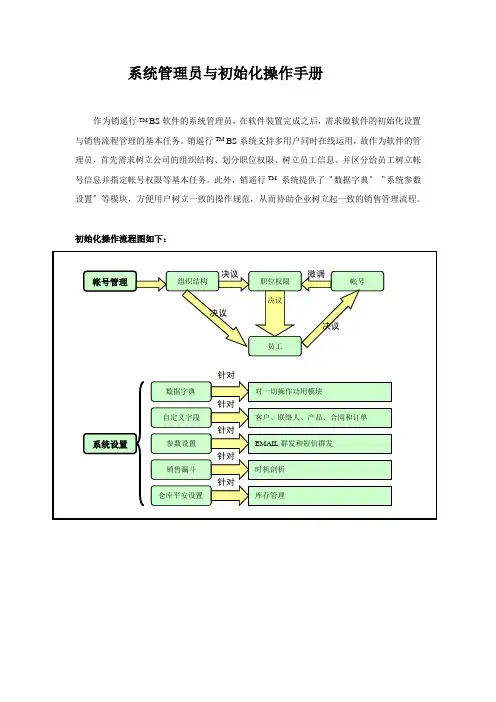
系统管理员与初始化操作手册作为销遥行TM BS软件的系统管理员,在软件装置完成之后,需求做软件的初始化设置与销售流程管理的基本任务。
销遥行TM BS系统支持多用户同时在线运用,故作为软件的管理员,首先需求树立公司的组织结构、划分职位权限、树立员工信息、并区分给员工树立帐号信息并指定帐号权限等基本任务。
此外,销遥行TM系统提供了〝数据字典〞〝系统参数设置〞等模块,方便用户树立一致的操作规范,从而协助企业树立起一致的销售管理流程。
初始化操作流程图如下:这两局部操作均集中在帐号管理和系统设置这两个模块当中。
作为销售管理软件的系统管理员,在实践设置当中,除了停止系统的数据的维护和帐号的管理任务外,还需求了解企业对销售进程的管理方式,从而使管理软件成为一个方便企业销售管理的工具。
管理员在实践操作设置进程当中,依照以下流程图中各功用模块的关系,应用软件树立起企业相应的机构机制,从而完成相关的执行与业务逻辑关系。
帐号管理:在这个功用模块当中设立了企业的组织结构、职位权限、员工和帐号四个子模块。
这些模块的操作之间是相互依存的关系。
管理员只要在先定义好公司组织结构的基础上才干做职位权限的调整、员工信息的编辑等操作。
销遥行TM BS系统自身设立了两种阅读关系:第一、组织结构从上到下的阅读关系;第二、职位权限从高到低的阅读关系。
因此在帐号管理中设立了适宜的帐号后,企业的每个员工就有了任务的目的。
总经理就可以到达全体管理的效果。
系统设置:在这个功用模块当中设立了数据字典、自定义字段、参数设置、销售漏斗和仓库平安设置。
在这个模块中,可以对软件中出现的众多字段作新增、编辑和修正。
可以定义销售进程管理中触及到的漏斗设置。
可以对进销存的仓库做平安的设置等。
设置好的信息将在相对应的模块中失掉实践运用。
一. 帐号管理操作初始化操作的流程:组织结构—〉职位权限—〉员工—〉帐号—〉参数设置1.组织结构1.1 新建部门选择〝新建部门〞,对部门称号和所属上下级关系做选择和输入,点击保管完成新建操作。
系统管理使用设置一.增加预算单位信息如果在使用过程如果需要增加预算单位,那么具体的步骤如下:1.增加单位信息功能点:系统管理—单位信息进入界面后,点击【增加】按钮,输入代码,名称,然后店家下面的小红勾保存2.启用子系统(如果增加的单位需要使用账务系统和工资统发系统,需要此步操作)在单位信息界面,用鼠标单击刚增加的单位,然后点击【初始化】——【启用子系统】功能点,如果增加的单位需要使用账务系统和工资统发系统,那么可以【系统管理】——【单位信息】界面启用子系统,如图:将需要启用系统的启用列改为是,然后点击确定按钮保存3.单位和账户对应A.预算单位和财政零余额账户对应(1)进入【国库集中支付】—【单据要素匹配规则设置】功能点,然后在规则类型那选择【18财政零余额账户对应预算单位】(2)选择需要预算单位将要对应的财政零余额账户,然后点击【设置】按钮,将预算单位从待选预算单位移到已选预算单位下,最后点击【确定】按钮保存B.预算单位和账户对应(1)进入【国库集中支付】—【预算单位对应账户】界面(2)点击需要设置对应的预算单位,然后点击设置按钮,在弹出的设置界面,将预算单位需要使用的所有账户都移到已选账户内容下(包括财政零余额账户,单位零余额账户,国库单一账户,代理银行垫款户),最后点击确定按钮保存。
二.增加帐套信息(1)进入【系统管理】—【单位帐套】界面(2)用鼠标点击需要增加帐套的单位(3)点击增加按钮,然后输入帐套编号,帐套名称,帐套属性,帐套启用期间,预置科目,科目模板,帐套主管,科目编码分级后,点击保存按钮即可三.增加操作员信息(1)进入【系统管理】—【操作员管理】界面(2)进入后,选择【操作员定义】页签(3)点击增加按钮,输入名称,密码,确认密码,所属单位(操作员属于哪个单位的),最后点击【保存】按钮保存(4)保存完毕,后点击【追加角色】按钮,选择操作员相应的角色后,点击确定后保存四.增加账户信息A.预算单位和财政零余额账户对应(此操作只有在增加的账户是财政零余额账户才需要设置)(1)进入【国库集中支付】—【单据要素匹配规则设置】功能点,然后在规则类型那选择【18财政零余额账户对应预算单位】(2)选择需要预算单位将要对应的财政零余额账户,然后点击【设置】按钮,将预算单位从待选预算单位移到已选预算单位下,最后点击【确定】按钮保存B.单位和账户对应(1)进入【国库集中支付】—【预算单位对应账户】界面(2)将设置视图选择为【DZ 账户对应预算单位】(3)然后在左边选择新增加的账户,点击设置按钮,将需要对应的预算单位选择到已选预算单位框中,最后点击【确定】按钮保存。
银河麒麟系统管理员使用手册目录一、管理员使用 (3)1.MATE 终端 (3)1.1打开MATE 终端 (3)1.2终端切换root 管理员 (3)2.网络设置 (4)3.软件安装 (5)4.打印机添加 (7)4.1添加USB 打印机 (8)4.2添加网络打印机 (9)4.3设置默认打印机 (10)5.系统安装 (11)6.系统备份/还原 (12)7.固件在线升级 (14)8.systemctl 服务管理 (16)9.安装字体 (17)10.日志查看 (18)11.SSH 登录 (22)二、常见问题 (23)1.不能正常开机/无法进入系统 (23)2.网络不正常 (23)3.电脑死机 (23)4.Windows 安装包是否能在AK 机器上安装使用 (23)5.微信、QQ 等软件能否使用 (23)6.替代工具/软件 (23)7.SSH 无法登录 (24)8.服务器报警 (24)9.常用命令 (25)附录一:操作系统安装 (28)一、管理员使用1.MATE 终端1.1打开MATE 终端MATE 终端是Linux 系统执行系统命令的工具。
方式一:点击【开始菜单】>【所有软件】>【附件】>【MATE 终端】打开方式二:文档管理器中鼠标右键菜单中选择【终端中打开】打开备注:greatwall 代表当前打开MATE 终端的用户;greatwall-os 代表本机的主机名(hostname)。
1.2终端切换root 管理员银河麒麟操作系统root 密码默认为随机的,普通用户可通过sudo 来提高权限(获取root 权限,此时验证的普通用户的密码,默认密码为【123123】)。
例如:普通用户执行sudo fdisk -l 相当于root 用户执行fdisk -l;另外可通过sudo -i 切换到root 用户使用。
备注:命令sudo passwd root 可为root 设置固定密码。
2.网络设置➢选择网卡配置鼠标左键点击桌面右下角的网络图标,点击【编辑连接】,选择【以太网】中的【有线连接1】,点击【编辑】。
银河麒麟高级服务器操作系统V10系统管理员手册麒麟软件有限公司2022年10月目录麒麟软件有限公司(简称“麒麟软件”) (1)银河麒麟最终用户使用许可协议 (3)银河麒麟操作系统隐私政策声明 (7)特别提示说明 (12)第一章基本系统配置 (13)1.1.系统地区和键盘配置 (13)1.1.1.配置系统地区 (13)1.1.2.配置键盘布局 (14)1.1.3.其他资源 (15)1.2.网络访问配置 (15)1.2.1.动态网络配置 (15)1.2.2.静态网络配置 (15)1.2.3.配置DNS (15)1.3.日期和时间配置 (15)1.3.1.Timedatectl工具使用说明 (16)1.3.2.Date工具使用说明 (17)1.3.3.hwclock工具使用说明 (18)1.4.用户配置 (19)1.5.Kdump机制 (21)1.5.1.Kdump命令行配置 (21)1.6.获取特权 (22)1.6.1.Su命令工具 (22)1.6.2.Sudo命令工具 (23)第二章基本开发环境 (24)2.1.Qt-5.14.2 (24)2.3.GDB-9.2 (24)2.4.Python3-3.7.9 (25)2.5.Openjdk-1.8.0 (26)第三章常用图形化工具 (27)3.1.刻录工具 (27)3.2.磁盘 (27)3.2.1.磁盘管理 (27)3.2.2.磁盘管理工具使用 (29)3.3.远程桌面 (33)3.3.1.VNC查看器 (33)3.3.2.远程查看程序SSH (34)3.4.Cockpit远程管理 (36)3.4.1.Cockpit (36)3.4.2.启动和查看Cockpit服务 (36)3.4.3.Cockpit Web控制台 (37)3.5.系统日志 (43)第四章安装和管理软件 (44)4.1.检查和升级软件包 (44)4.1.1.软件包升级检查 (44)4.1.2.升级软件包 (44)4.1.3.利用系统光盘与dnf离线升级系统 (45)4.2.管理软件包 (46)4.2.1.检索软件包 (46)4.2.2.安装包列表 (46)4.2.3.显示软件包信息 (47)4.2.4.安装软件包 (48)4.2.6.删除软件包 (48)4.3.管理软件包组 (49)4.3.1.软件包组列表 (49)4.3.2.安装软件包组 (49)4.3.3.删除软件包组 (50)4.4.软件包操作记录管理 (51)4.4.1.查看操作 (51)4.4.2.审查操作 (52)4.4.3.恢复与重复操作 (53)第五章基础服务 (53)5.1.使用systemd管理系统服务 (53)5.1.1.Systemd介绍 (53)5.1.2.管理系统服务 (56)5.1.3.管理目标 (61)5.1.4.在远程机器上使用systemd (63)5.1.5.创建和修改systemd单元文件 (64)5.2.OpenSSH (73)5.2.1.SSH协议 (74)5.2.2.SSH连接的事件序列 (76)5.2.3.配置OpenSSH (77)5.2.4.不只是一个安全的Shell (85)5.3.TigerVNC (87)5.3.1.VNC服务端 (87)5.3.2.共享一个已存在的桌面 (90)5.3.3.VNC查看器 (91)第六章服务器 (92)6.1.1.Apache HTTP服务器 (92)6.2.目录服务器 (103)6.2.1.OpenLDAP (103)6.2.2.安装OpenLDAP组件 (105)6.2.3.配置OpenLDAP服务器 (107)6.2.4.使用LDAP应用的SELinux策略 (116)6.2.5.运行OpenLDAP服务 (117)6.2.6.配置系统使用OpenLDAP作为验证 (118)6.3.文件和打印服务器 (119)6.3.1.Samba (119)6.3.2.FTP (131)6.3.3.打印设置 (135)6.4.使用chrony套件配置NTP (136)6.4.1.chrony套件介绍 (136)6.4.2.理解CHRONY及其配置 (137)6.4.3.使用chrony (141)6.4.4.为不同的环境设置chrony (145)6.4.5.使用chronyc (146)6.5.配置NTP使用NTPD (147)6.5.1.NTP介绍 (147)6.5.2.NTP分层 (147)6.5.3.理解NTP (148)6.5.4.理解drift文件 (148)6.5.5.UTC,TIMEZONES和DST (148)6.5.6.NTP身份验证选项 (148)6.5.7.在虚拟机中管理时间 (149)6.5.8.理解闰秒 (149)6.5.10.理解ntpd的sysconfig文件 (150)6.5.11.禁止chrony (151)6.5.12.检查NTP守护进程是否安装 (151)6.5.13.ntpd的安装 (151)6.5.14.检查ntp的状态 (151)6.5.15.配置防火墙允许ntp包进入 (152)6.5.16.配置ntpdate服务器 (152)6.5.17.配置ntp (153)6.5.18.配置硬件时钟更新 (157)6.5.19.配置时钟源 (157)6.6.使用ptp4l配置PTP (157)6.6.1.PTP介绍 (157)6.6.2.使用PTP (158)6.6.3.和多个接口使用PTP (160)6.6.4.指定一个配置文件 (160)6.6.5.使用PTP管理客户端 (161)6.6.6.同步时钟 (161)6.6.7.验证时间同步 (162)6.6.8.使用NTP服务PTP时间 (163)6.6.9.使用PTP服务NTP时间 (163)6.6.10.使用timemaster同步PTP或NTP时间 (164)6.6.11.提高准确性 (167)第七章监控和自动化 (168)7.1.系统监控工具 (168)7.1.1.查看系统进程 (168)7.1.2.查看内存使用情况 (170)7.1.3.查看CPU使用 (171)7.1.5.检查硬件错误 (177)7.1.6.使用Net-SNMP监控性能 (178)7.2.查看和管理日志文件 (187)7.2.1.日志文件的位置 (188)7.2.2.Rsyslog的基本配置 (188)7.2.3.使用新的配置格式 (198)7.2.4.使用Rsyslog队列 (200)7.2.5.在日志服务器上配置rsyslog (206)7.2.6.使用Rsyslog模块 (208)7.2.7.Syslogd服务和日志的交互 (210)7.3.Syslogd日志结构 (211)7.3.1.从日志中导入数据 (212)7.3.2.过滤结构化消息 (213)7.3.3.解析JSON (213)7.3.4.向MongoDB中存储消息 (214)7.4.调试Rsyslog (214)7.5.使用日志 (215)7.5.1.查看日志文件 (215)7.5.2.访问控制 (215)7.5.3.使用Live view (216)7.5.4.过滤消息 (216)7.5.5.使能持续存储 (218)7.6.自动化系统任务 (219)7.6.1.Cron和Anacron (219)7.6.2.安装Cron和Anacron (220)7.6.3.运行Crond服务 (220)7.6.4.配置Anacron任务 (221)7.6.6.控制对Cron的访问 (225)7.6.7.Cron任务的黑白名单 (226)7.6.8.At和Batch (226)第八章系统安全 (231)8.1.安全基础服务 (231)8.1.1.防火墙 (231)8.1.2.审计管理(audit) (243)8.2.安全增强组件 (250)8.2.1.KYSEC安全机制 (250)8.2.2.数据隔离保护机制 (253)8.2.3.强制访问控制 (255)8.2.4.三权分立机制 (260)8.2.5.核外安全功能及配置 (265)8.3.麒麟安全管理工具-安全中心 (270)8.4.麒麟文件保护箱 (271)第九章FAQ (271)9.1.版本查询方法 (271)9.2.字体安装方法 (272)9.3.详细包信息查询 (272)9.4.检查包是否被篡改 (273)麒麟软件有限公司(简称“麒麟软件”)为顺应产业发展趋势、满足国家战略需求、保障国家网络空间安全、发挥中央企业在国家关键信息基础设施建设中主力军作用,中国电子信息产业集团有限公司(简称“中国电子”)于2019年12月将旗下天津麒麟信息技术有限公司和中标软件有限公司强强整合,成立麒麟软件有限公司(简称“麒麟软件”),打造中国操作系统核心力量。
系统管理员操作手册与工作指南第1章系统管理员职责与概述 (5)1.1 系统管理员角色定义 (5)1.2 工作职责与范围 (5)1.2.1 系统部署与维护 (5)1.2.2 系统监控与优化 (5)1.2.3 信息安全与风险管理 (5)1.2.4 用户支持与服务 (5)1.3 岗位要求与技能标准 (5)1.3.1 基本要求 (5)1.3.2 技能标准 (6)第2章服务器与操作系统管理 (6)2.1 服务器硬件检查与维护 (6)2.1.1 服务器硬件检查 (6)2.1.2 服务器硬件维护 (6)2.2 操作系统安装与配置 (6)2.2.1 操作系统安装 (6)2.2.2 操作系统配置 (7)2.3 系统功能监控与优化 (7)2.3.1 系统功能监控 (7)2.3.2 系统优化 (7)2.4 系统更新与补丁管理 (7)2.4.1 系统更新 (7)2.4.2 补丁管理 (7)第3章网络配置与安全管理 (7)3.1 网络架构规划与设计 (8)3.1.1 网络架构概述 (8)3.1.2 网络需求分析 (8)3.1.3 网络架构设计 (8)3.1.4 IP地址规划 (8)3.1.5 网络设备选型 (8)3.2 网络设备配置与管理 (8)3.2.1 网络设备配置原则 (8)3.2.2 网络设备基本配置 (8)3.2.3 网络设备高级配置 (8)3.2.4 网络设备管理 (8)3.2.5 网络设备监控与维护 (8)3.3 网络安全策略制定与实施 (8)3.3.1 网络安全威胁分析 (8)3.3.2 网络安全策略制定 (8)3.3.3 安全设备部署 (8)3.3.4 安全策略实施 (9)3.4 防火墙与入侵检测系统 (9)3.4.1 防火墙概述 (9)3.4.2 防火墙配置与管理 (9)3.4.3 入侵检测系统概述 (9)3.4.4 入侵检测系统配置与管理 (9)3.4.5 防火墙与入侵检测系统的协同防护 (9)第4章用户与权限管理 (9)4.1 用户账户管理 (9)4.1.1 用户账户注册 (9)4.1.2 用户账户审核 (9)4.1.3 用户账户权限设置 (9)4.1.4 用户账户维护 (9)4.2 用户权限与角色分配 (10)4.2.1 角色定义 (10)4.2.2 权限分配 (10)4.2.3 权限变更 (10)4.3 用户培训与支持 (10)4.3.1 用户培训 (10)4.3.2 用户支持 (10)4.3.3 用户手册与文档 (10)4.4 用户操作行为审计 (10)4.4.1 审计策略制定 (10)4.4.2 审计记录与分析 (10)4.4.3 审计报告 (11)第5章数据备份与恢复 (11)5.1 备份策略制定 (11)5.1.1 确定备份目标 (11)5.1.2 选择备份类型 (11)5.1.3 设定备份周期 (11)5.1.4 确定备份时间 (11)5.1.5 存储介质与备份位置 (11)5.1.6 监控与验证 (11)5.2 备份工具与设备选择 (11)5.2.1 备份工具 (11)5.2.2 存储设备 (11)5.2.3 网络设备 (11)5.3 数据备份操作流程 (12)5.3.1 备份准备工作 (12)5.3.2 执行备份任务 (12)5.3.3 监控备份过程 (12)5.3.4 备份结果验证 (12)5.3.5 备份日志记录 (12)5.4 数据恢复与灾难恢复 (12)5.4.1 数据恢复 (12)5.4.3 恢复流程 (12)5.4.4 恢复验证 (12)5.4.5 优化恢复策略 (12)第6章应用程序与中间件管理 (12)6.1 应用程序部署与维护 (12)6.1.1 应用程序部署流程 (12)6.1.2 应用程序维护策略 (13)6.1.3 应用程序升级与迁移 (13)6.2 中间件配置与管理 (13)6.2.1 中间件概述 (13)6.2.2 中间件配置方法 (13)6.2.3 中间件功能优化 (13)6.2.4 中间件安全管理 (13)6.3 应用程序功能监控 (13)6.3.1 功能监控指标 (13)6.3.2 功能监控工具 (13)6.3.3 功能分析及优化 (13)6.4 应用程序安全防护 (13)6.4.1 应用程序安全风险识别 (13)6.4.2 安全防护策略制定 (14)6.4.3 应用程序安全加固 (14)6.4.4 安全事件应急响应 (14)第7章桌面系统管理 (14)7.1 桌面操作系统部署 (14)7.1.1 操作系统选择 (14)7.1.2 部署方式 (14)7.1.3 部署流程 (14)7.2 桌面软件管理 (14)7.2.1 软件安装 (14)7.2.2 软件更新 (15)7.2.3 软件卸载 (15)7.3 桌面安全策略实施 (15)7.3.1 系统安全 (15)7.3.2 用户权限管理 (15)7.3.3 数据保护 (15)7.4 桌面系统功能优化 (15)7.4.1 硬件优化 (15)7.4.2 系统优化 (16)7.4.3 软件优化 (16)第8章信息系统故障处理 (16)8.1 故障分类与诊断方法 (16)8.1.1 故障分类 (16)8.1.2 诊断方法 (16)8.2.1 硬件故障处理 (16)8.2.2 软件故障处理 (17)8.3 网络故障处理 (17)8.3.1 网络连接故障 (17)8.3.2 带宽不足故障 (17)8.4 应用程序故障处理 (17)8.4.1 应用程序错误 (17)8.4.2 功能问题 (18)第9章系统运维管理工具 (18)9.1 运维管理工具选型 (18)9.1.1 选型原则 (18)9.1.2 常用运维管理工具 (18)9.2 自动化运维脚本编写 (18)9.2.1 脚本编程语言选择 (18)9.2.2 脚本编写规范 (18)9.2.3 常用脚本示例 (19)9.3 监控系统部署与维护 (19)9.3.1 监控系统选型 (19)9.3.2 监控系统部署 (19)9.3.3 监控系统维护 (19)9.4 日志分析与报告 (19)9.4.1 日志管理工具选型 (19)9.4.2 日志收集与存储 (20)9.4.3 日志分析 (20)9.4.4 日志报告 (20)第10章系统安全管理与合规性 (20)10.1 信息安全管理体系构建 (20)10.1.1 确立信息安全政策 (20)10.1.2 开展风险评估 (20)10.1.3 设计安全防护措施 (20)10.1.4 制定安全管理制度 (20)10.1.5 实施安全监控与审计 (20)10.2 安全合规性检查与评估 (20)10.2.1 了解法律法规要求 (20)10.2.2 开展合规性检查 (20)10.2.3 评估合规性风险 (20)10.2.4 制定合规性改进措施 (21)10.3 安全事件应急响应与处理 (21)10.3.1 制定应急预案 (21)10.3.2 建立应急响应团队 (21)10.3.3 安全事件监测与预警 (21)10.3.4 安全事件响应与处置 (21)10.3.5 安全事件总结与改进 (21)10.4.1 制定安全培训计划 (21)10.4.2 开展安全培训活动 (21)10.4.3 评估安全培训效果 (21)10.4.4 持续提升安全意识 (21)第1章系统管理员职责与概述1.1 系统管理员角色定义系统管理员负责维护和管理计算机系统的正常运行,保证系统稳定、安全、高效地为用户提供服务。
专家库系统管理员操作手册一、概述专家库系统是一个用于管理专家信息的系统,旨在方便管理员对专家信息进行录入、修改、查询和统计。
本操作手册旨在帮助管理员熟悉专家库系统的操作流程,保证系统的正常运行和信息的安全性。
二、系统登录1. 打开电脑,并确保已连接至公司网络。
2. 打开专家库系统登录界面,输入管理员账号和密码。
3. 点击“登录”按钮,进入系统主界面。
三、专家信息管理1. 专家信息录入a. 在系统主界面上方找到“专家信息管理”入口,点击进入专家信息管理页面。
b. 点击“新建专家”按钮,进入专家信息录入界面。
c. 根据系统提示,录入专家基本信息、工作单位、联系方式、研究领域等信息并保存。
2. 专家信息修改a. 在专家信息管理页面上方找到“查询专家”功能,输入专家姓名或其他关键信息进行查询。
b. 点击查询结果中相应专家的“修改”按钮,进入专家信息修改页面。
c. 根据需要修改专家相关信息,并保存修改。
3. 专家信息查询a. 在专家信息管理页面上方找到“查询专家”功能。
b. 根据需要输入专家姓名、研究领域等关键信息进行查询。
c. 点击查询结果,查看专家详细信息。
四、专家统计分析1. 专家数量统计a. 在专家信息管理页面上方找到“专家统计分析”入口,点击进入专家统计分析页面。
b. 查看专家库中的专家数量统计,了解各类专家的分布情况。
2. 研究领域分析a. 在专家统计分析页面找到“研究领域分析”入口,点击进入研究领域统计页面。
b. 了解专家库中各研究领域的分布情况,并根据需要进行详细分析。
五、系统管理1. 用户管理a. 在系统主界面上方找到“系统管理”入口,点击进入系统管理页面。
b. 管理员可以在此管理系统的用户账号,包括新建用户、修改用户权限、删除用户等操作。
2. 数据备份a. 管理员可以在系统管理页面找到“数据备份”功能。
b. 点击“数据备份”按钮,系统将自动进行数据备份,确保专家信息的安全性。
3. 系统设置a. 在系统管理页面找到“系统设置”入口,管理员可以在此进行系统参数的设置和调整。
银河麒麟系统管理员使用手册目录一、管理员使用 (3)1.MATE 终端 (3)1.1打开MATE 终端 (3)1.2终端切换root 管理员 (3)2.网络设置 (4)3.软件安装 (5)4.打印机添加 (7)4.1添加USB 打印机 (8)4.2添加网络打印机 (9)4.3设置默认打印机 (10)5.系统安装 (11)6.系统备份/还原 (12)7.固件在线升级 (14)8.systemctl 服务管理 (16)9.安装字体 (17)10.日志查看 (18)11.SSH 登录 (22)二、常见问题 (23)1.不能正常开机/无法进入系统 (23)2.网络不正常 (23)3.电脑死机 (23)4.Windows 安装包是否能在AK 机器上安装使用 (23)5.微信、QQ 等软件能否使用 (23)6.替代工具/软件 (23)7.SSH 无法登录 (24)8.服务器报警 (24)9.常用命令 (25)附录一:操作系统安装 (28)一、管理员使用1.MATE 终端1.1打开MATE 终端MATE 终端是Linux 系统执行系统命令的工具。
方式一:点击【开始菜单】>【所有软件】>【附件】>【MATE 终端】打开方式二:文档管理器中鼠标右键菜单中选择【终端中打开】打开备注:greatwall 代表当前打开MATE 终端的用户;greatwall-os 代表本机的主机名(hostname)。
1.2终端切换root 管理员银河麒麟操作系统root 密码默认为随机的,普通用户可通过sudo 来提高权限(获取root 权限,此时验证的普通用户的密码,默认密码为【123123】)。
例如:普通用户执行sudo fdisk -l 相当于root 用户执行fdisk -l;另外可通过sudo -i 切换到root 用户使用。
备注:命令sudo passwd root 可为root 设置固定密码。
2.网络设置➢选择网卡配置鼠标左键点击桌面右下角的网络图标,点击【编辑连接】,选择【以太网】中的【有线连接1】,点击【编辑】。
单位会计核算系统系统管理员操作手册
说明:系统管理员操作部分为系统管理菜单,包括组织机构、权限设置、基础数据、系统设置、日志管理、账套备份、电子附件几个菜单,其中组织机构、权限设置、基础数据、系统设置为日常经常用到的几个菜单,需理解并能正确操作,才能帮助用户解决进行日常业务之前的基础信息维护问题。
其中:
组织机构:部门或单位基本信息,需要根据各地区实际情况进行维护。
权限设置:用户、角色等权限设置,为用户授权对应的账套后,用户才能在所授权账套进行业务工作,并且只能在此账套进行业务工作。
基础数据:包括基础信息、会计科目等基础数据,基础信息为组织级基础信息,基础信息的变动将对此地区平台所对应的基础信息产生影响。
系统设置:系统中、模参数设置版下发、系统注册、旧系统数据导入为日常经常用到的菜单,参数设置中修改参数将对用户业务操作产生影响,模版下发允许管理员对各账套报表模版等进行下发。
日志管理:用户日常业务中的操作查询。
账套备份:对账套进行备份和恢复。
注意:系统管理部分为系统管理员操作部分,其他人或者不理解的情况下不允许对系统管理菜单进行操作,系统管理部分信息的变动将直接影响用户基础业务操作。
第一部分系统管理平台操作
登录进入系统主界面,如图1-1所示:
图1-1 系统主界面
1组织机构
1.1组织机构维护
登录系统,选择【组织机构】|【组织机构维护】菜单,进入组织机构维护界面,如下图1-2所示:
图1-2组织机构维护
1.1.1增加组织机构
在组织机构维护主界面(图1-2),点击【增加】|【增加下级】按钮,进入增加组织机构界面,如图1-3所示:
图1-3 增加组织机构
机构编码:系统自动填写
其他项需要手动录入或选择。
点击【确定】按钮,保存当前录入的组织机构,返回组织机构列表界面。
点击【继续添加】按钮,保存当前录入的组织机构,清除当前录入内容,进入下一个组织机构的录入状态。
1.1.2 修改组织机构
在组织机构维护主界面列表中,选择一个组织机构,点击【修改】按钮,修改组织机构。
修改界面与增加组织机构界面类似,可以参考图1-3。
1.1.3 删除组织机构
在组织机构维护主界面列表中,选择一个组织机构,点击【删除】按钮,删除该组织机构。
注:如果当前选择的组织机构已经被系统使用,则不可以删除。
1.1.4批量增加
点击批量增加按钮将弹出以下对话框,系统直接将各地区单位信息从一体化平台中读取,管理员可以通过批量增加将本地区单位信息直接创建。
1.2账套维护
账套维护用于维护预算单位的账套。
登录系统,选择【系统管理平台】|【组织机构】|【账套维护】菜单,进入账套维护界面,如图1-4所示:
图1-4账套维护
进入账套维护界面,左边显示账套合树列表,右边显示账套详细信息。